Windows10系统之家 - 安全纯净无插件系统之家win10专业版下载安装
时间:2018-08-06 16:03:56 来源:Windows10之家 作者:huahua
数据执行数据简称DEP,是windows系统中的安全机制,防止恶意程序等威胁对系统造成破坏,虽能保护电脑,但一些用户不喜欢总自动弹出DEP(数据执行保护)窗口,不知怎么关闭数据执行保护DEP的用户,现笔者教你怎么关闭数据执行保护吧。
怎么关闭数据执行保护
方法一:
1、鼠标右键点击桌面的电脑图标,单击【属性】、再点击【高级系统设置】,然后依次点击【系统属性】、【高级】、【设置】。
2、鼠标点击【数据执行保护】选项,然后点击【为除下列程序之外的所有程序和服务启动DEP】。
3、鼠标点击页面的【添加】选项,点击添加【%systemroot%\system32\rundll32.exe】然后进行重启。
方法二:
1、鼠标依次选在【开始】、【运行】,在窗口输入【CMD】,再将【attrib boot.ini -s -h -r】复制粘贴到C盘根目录下面。
2、进入系统分区根目录页面,选择编辑BOOT.INI文件,将名字为【noexecute=optin】的文件修改成【/execute】,点击保存后再次重启电脑。
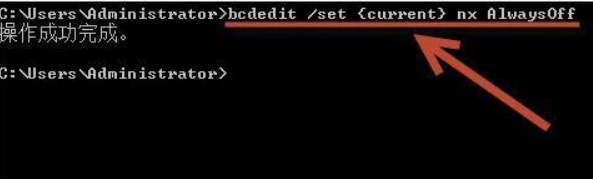
以上就是怎么关闭数据执行保护介绍了,大家可以按照上面的任意一种方法来关闭即可。
热门教程
热门系统下载
热门资讯





























